WhatsApp è diventato ormai uno dei sistemi di messaggistica più utilizzati al mondo e a contribuire al suo successo ora è nata la versione di Whatsapp per Pc sia per Computer Desktop che Portatile, che senza l’installazione di alcun programma permette tramite browser con una versione di Whatsapp per Web di scambiare messaggi dal proprio PC desktop o portatile, senza perderci tanto in parole vediamo come installarla e utilizzarla.
Per prima cosa scarichiamo sul nostro smartphone l’ultima versione dell’applicazione Whatsapp dal Play Store di Google, per chi ha invece già Whatsapp installato non dovrete far altro che andare sul Play Store e controllare se ci sono aggiornamenti dell’applicazione, per i più pignoli l’ultima versione è questa che vedete sotto, versione 2.11.498, che vi permetterà di utilizzare Whatsapp da pc:
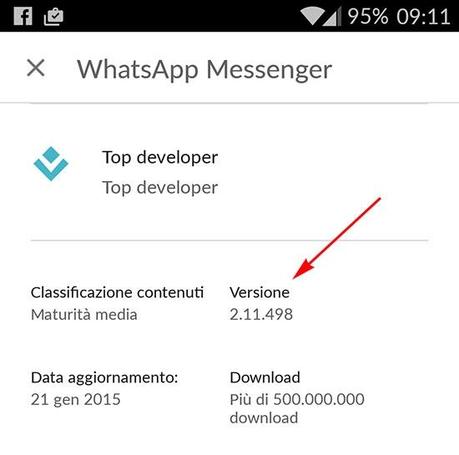
Iniziamo col dire che questa versione di Whatsapp è presente per smartphone Android, Windows Phone e BlackBerry, ma non ancora per iPhone.
Dal vostro Pc caricate il sito Internet di WhatsApp Web dove andremo a scansionare il codice QR con il nostro smartphone, il sito apparirà così come potete vederlo qui sotto:
Nota bene: Questo sito si apre solo se utilizzate il browser Google Chrome, quindi se non ce l’avete cliccate su questo link per scaricarlo: Scaricare browser Google Chrome
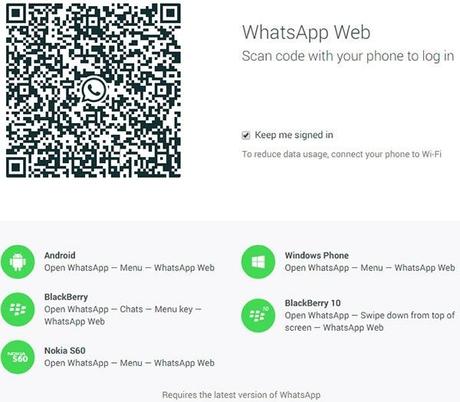
Per scansionare il codice QR, che sarebbe questo quadrato in bianco e nero che vedete sopra, niente di più semplice, seguite questi passaggi:
- Aprite WhatsApp sul vostro cellulare.
- Cliccate sul pulsante menu di Whatsapp composto da tre puntini, che trovate in alto a destra.
- Cliccate sulla voce WhatsApp Web, proprio come nell’immagine sotto.
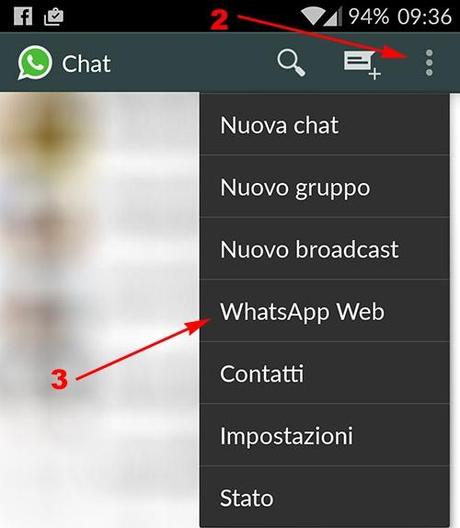
Con il vostro smartphone ora inquadrate il codice QR presente sul monitor del vostro computer e una volta riconosciuto vi apparirà Whatsapp Web sul vostro PC Desktop o portatile. Questa operazione non andrà ripetuta se alla destra del Codice QR avete lasciato la spunta su “Keep me signed in” ovvero “rimani connesso”.
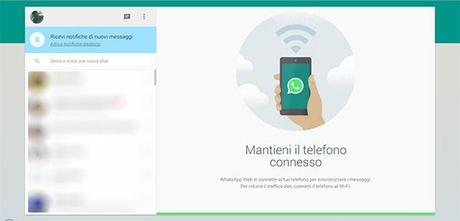
Interfaccia semplice e pulita proprio come l’applicazione per cellulari, con le ultime chat sulla sinistra e la finestra di scrittura sulla destra.
Vi consiglio di attivare in alto a sinistra le notifiche cliccando su “Ricevi notifiche di nuovi messaggi” in modo da essere avvisati con un bip audio a ogni nuovo messaggio.
Trovate in questa versione desktop, tutti i menù e voci proprio come nella versione per smartphone, cliccando l’icona con i tre puntini.
Whatsapp Web per PC continuerà a funzionare finché anche lo smartphone sarà connesso a internet in quanto comunicherà continuamente con l’app Whatsapp per smartphone. Secondo noi questa è una grossa limitazione e continuiamo a consigliarvi Telegram, un’alternativa per noi migliore utilizzabile sia da smartphone che da pc senza tutti questi passaggi da fare e che in più possiede la possibilità di utilizzare chat criptate con messaggi che si autodistruggono.

![WhatsApp Android: aggiunte nuove emoji [DOWNLOAD]](https://m2.paperblog.com/i/289/2897680/whatsapp-per-android-aggiunte-le-nuove-emoji--L-sa8DOg-175x130.png)





